前回はウェブページの最初の部分でどんなことができるのかを紹介しました。
今回は、郵便番号検索の次の部分から、もう少し先まで進んでみようと思います。この部分には下図のような表示があります。一番上は前回最後に話をした郵便番号検索の部分です。
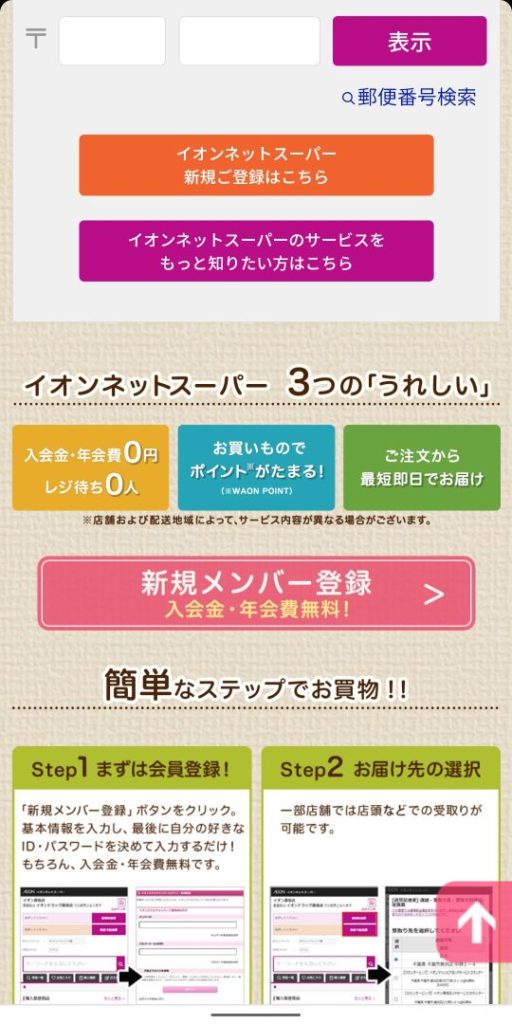
この画面を次の①~③の3つの部分に分けて説明します。
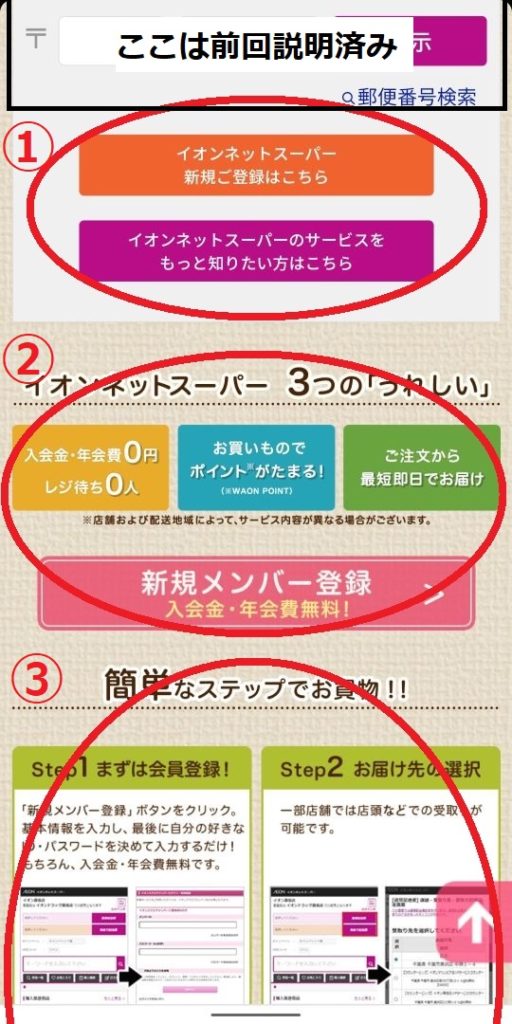
カラフルな色合いの四角いものが沢山あり、初心者は少し戸惑うかもしれませんが、少しずつ見てみるとそれほど複雑ではありません。
では早速①をみましょう。
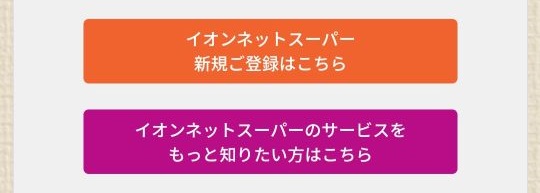
この2つの四角は、それぞれボタンになっています。タップすると別のウェブページに移動して、画面が切り替わります。
どうしてこれがボタンだと分かるかという理由は、「~はこちら」という文言にあります。
「~はこちら」は、文としてみると何だか中途半端に終わっています。独断で続けて一つの文にすると「~はこちらをタップ又はクリックすると所望のウェブページが表示されます」となります。
ここで表示された各ボタンの所望のウェブページとは、それぞれ「新規登録するためウェブページ」「サービスをもっと知るためのウェブページ」ということです。
それでは②へ移動します。

一番上には「イオンネットスーパー…」から始まるこの部分のタイトルがあります。その下の黄青緑の3つの四角の枠の中に一つずつ「うれしい」ことが書かれています。
注意したい点は、これらは画像として表示されているということです。ただの文字ならば長タップすると「コピー」などの小さなメニューが表示されるだけですが、画像を長タップすると下図のようなダイアログが表示されます。
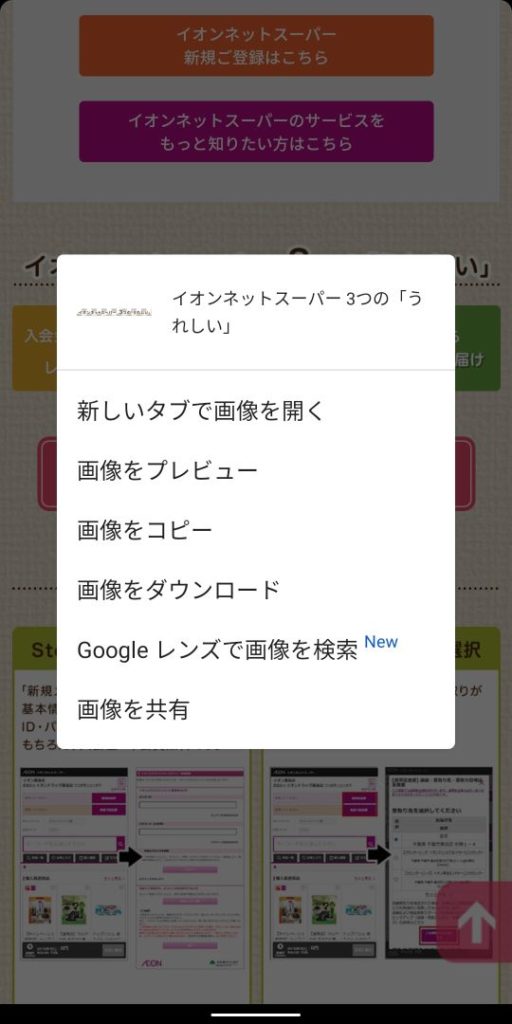
このような表示が出たとしても焦ることはありません。白い背景以外の薄暗くなった部分をタップすれば元に戻ります。
それでは②の図の一番下にある「新規メンバー登録」と書かれた四角い枠について説明します。これは実はボタンです。これがボタンだと分かる理由は2つあります。
一つは「…登録」という言葉です。何となく、「ここを触ると登録できそう」という連想が働くのではないでしょうか?
もう一つは枠内の右側に表示されている「>」という記号です。これは「次へ」とか「移動します」という意図で用いられることが多い記号なので、やはり「これを触ると登録できるページへ移動しそうだな」と想起させることを狙っていることが予想できます。
それでは③の部分を見てみます。
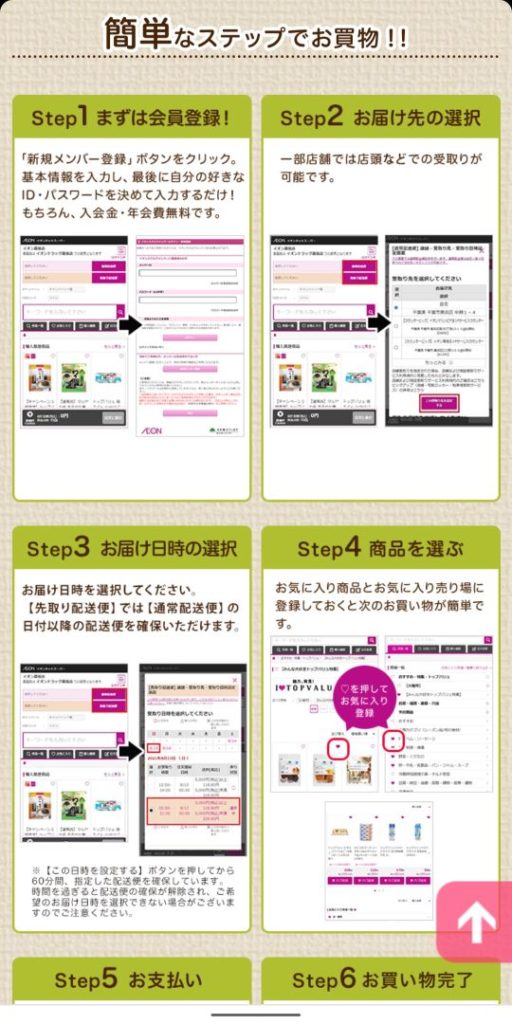
ここでも一番上の「簡単なステップで…」がこの部分のタイトルです。以下に続く大きめの枠が各ステップごとの少し詳しい説明になっています。
ステップは1から順番に見ていくので、下図のように左の枠から右の枠へ、右の枠から下の行の左の枠へというようにギザギザに進みます。全部で6ステップのようです。
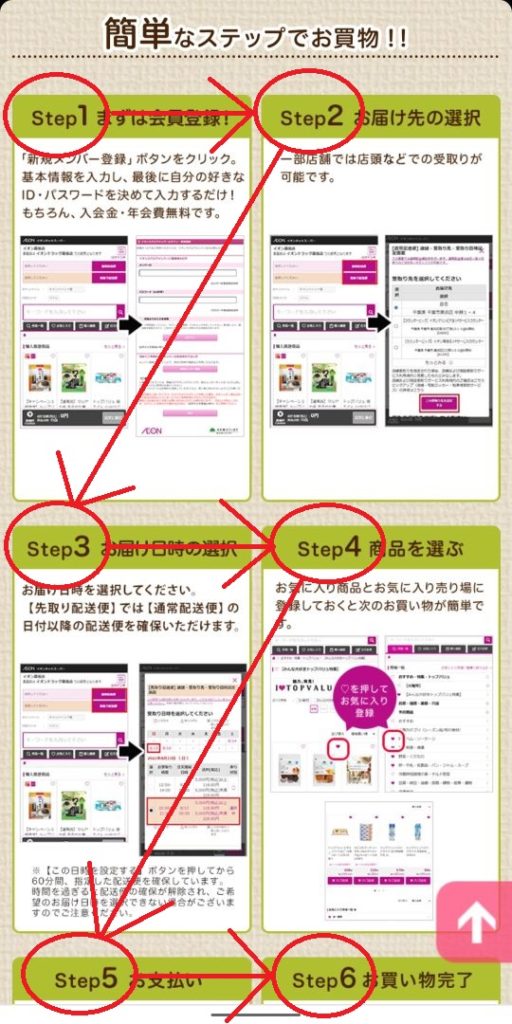
もしかすると、各ステップの文字が小さすぎると思う方もいると思います。その場合には画面上でピンチ操作をすることで拡大縮小表示することができます。ピンチ操作とは二本の指で画面を触り、画面を触ったまま指の間の距離を広げたり縮めたりする操作です。
例えば、Step1だけを拡大表示すると次のようになります。
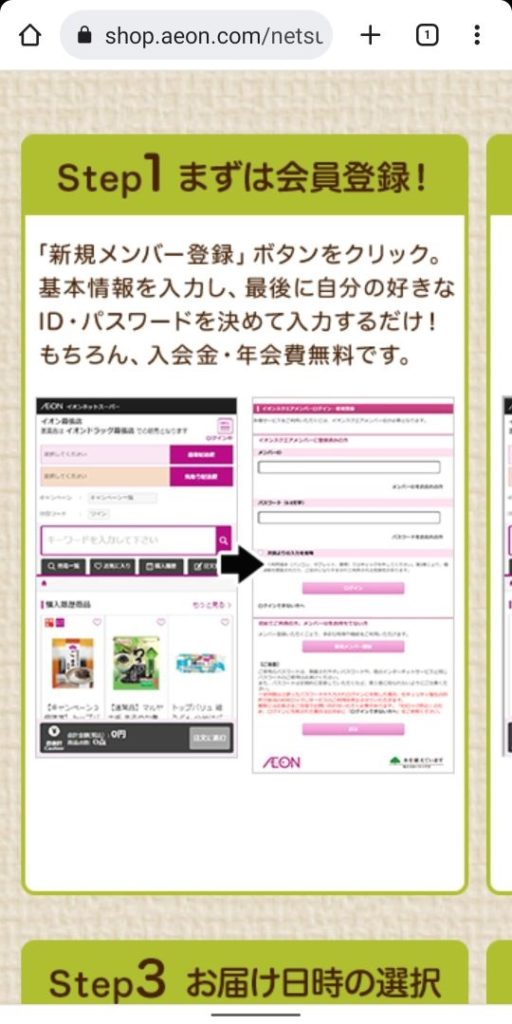
もっと大きく拡大することもできますので、好みの大きさになるよう調節して内容を確認してください。
それでは、更にウェブページの下の方へ移動します。
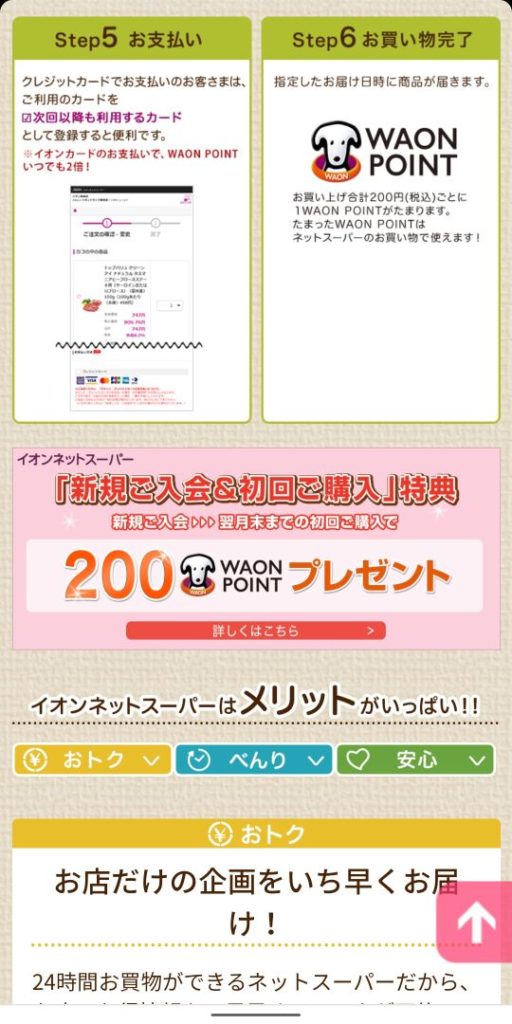
ここの画面内にも番号をつけて各部分を見ていきます。
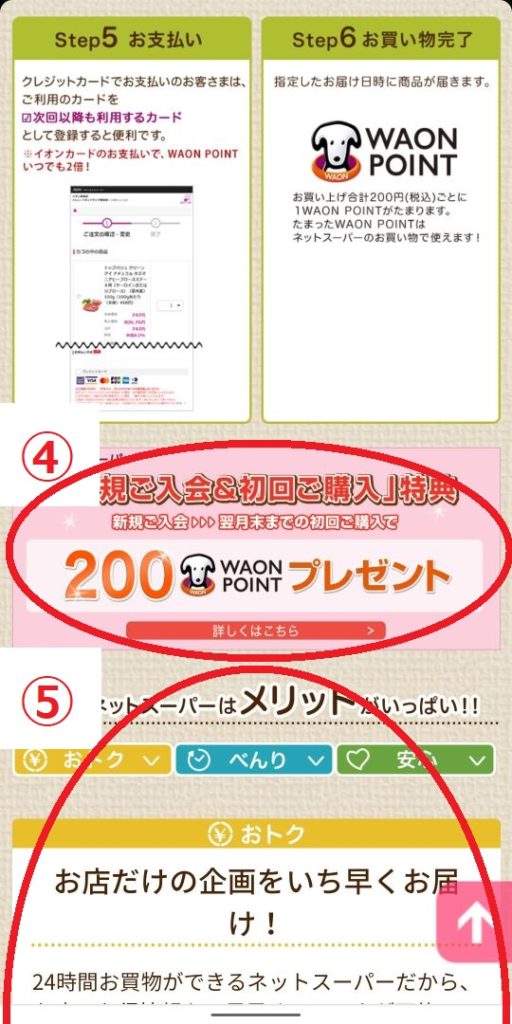
上のStep5とStep6は説明済みなので、④の部分を拡大します。

これは内容は単なる広告です。一番下に「詳しくはこちら」という如何にもボタンという雰囲気のものが見えます。でもピンクの背景の部分全体がボタンになっています。これは触ってみないと分からない部分なので、間違って別のウェブページに移動してしまった人もいるのではないでしょうか。
たとえ別のウェブページに移動したとしても、「戻る」操作をすることで元のウェブページに戻ってこれますので、焦らずに操作をしてみてください。
では⑤の部分を拡大します。
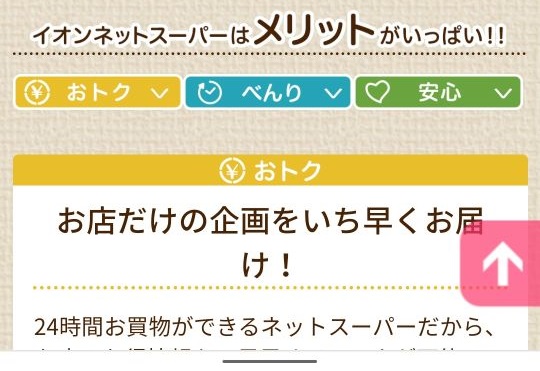
ここでも一番上の「イオンネット…」はこの部分のタイトルです。
その下の黄青緑の3つの枠はボタンになっています。例えば黄色の「おトク」の文字の右側に「V」の様な記号があります。これは「下へ」という意味です。
つまり「おトク」のボタンをタップすると下へ移動するということになりますが、移動先はどこになるでしょうか?
その答えは、この画面内にもう一つ表示されている「おトク」の部分です。図示すると次のようになります。
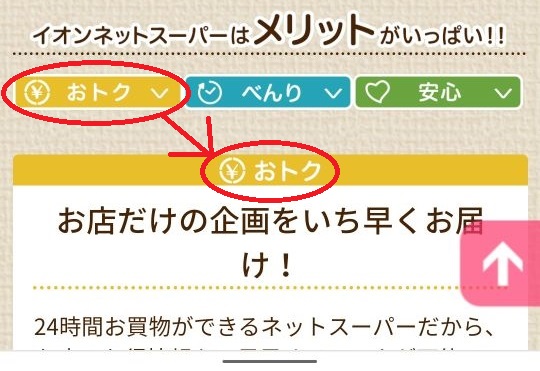
上の「おトク」ボタンをタップすると、下の「おトク」のタイトルの部分に移動します。移動した結果として、下の「おトク」が画面の一番上に表示されるようになります。この結果を下図に示します。

これと同様に「べんり」「安心」のボタンをタップすると、それぞれの詳しい説明の部分に移動します。その様子を下図に示します。


それでは、このウェブページの一番下の部分にうつります。
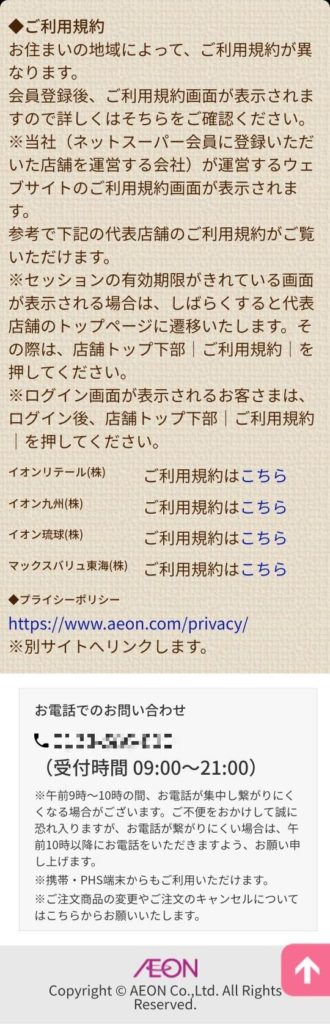
この部分には次の内容が順番に表示されています。
- ご利用規約
- プライバシーポリシー
- 電話での問い合せ
- コピーライト
これらは殆ど文字だけで表示されています。下図の赤枠内にある青字の部分はリンクになっています。青字の部分をタップするとそれぞれの利用規約又はプライバシーポリシーのウェブページに移動します。
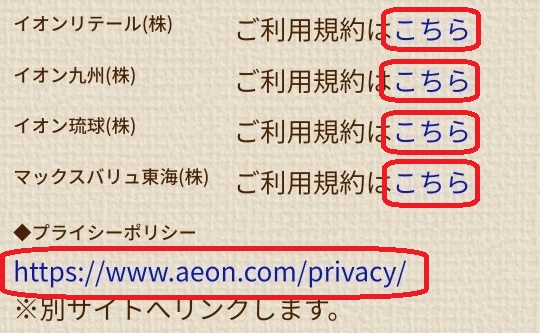
プライバシーポリシーの部分で、「※別サイトへリンクします」と書いてある理由について一言つけくわえます。
現在見ているウェブページのURLは「https://shop.aeon.com/netsuper/」で、プライバシーポリシーのリンク先URLは「https://www.aeon.com/privacy/」です。
各URLのウェブサイトの部分は「shop.aeon.com」と「www.aeon.com」です。これが異なっているので「別サイト」と書いてあります。
別のウェブサイトということは、内容に関連がなかったり、管理者が異なったり、デザインが異なったりしているものです。また、このウェブサイトのプライバシーポリシーが別のウェブサイトにリンクされているので、人によっては「おかしい」と思うかもしれないため、わざわざ「別サイト」である旨の表示をしているのではないでしょうか。
それでは、これでこのウェブページの説明はおしまいです。